 Mobiles Tutorial
Mobiles Tutorial
 Android Telefon
Android Telefon
 So erstellen Sie einfach und praktisch Screenshots (in einer Minute lernen Sie, wie Sie Screenshots meistern)
So erstellen Sie einfach und praktisch Screenshots (in einer Minute lernen Sie, wie Sie Screenshots meistern)
So erstellen Sie einfach und praktisch Screenshots (in einer Minute lernen Sie, wie Sie Screenshots meistern)
Wie mache ich einen Screenshot? Entdecken Sie praktische Methoden auf allen Geräten und Plattformen. Im heutigen digitalen Zeitalter ist das Erstellen von Screenshots zu einem wesentlichen Bestandteil von allem geworden, vom Erstellen von Notizen bis hin zum Teilen von Momenten in sozialen Medien. Viele Menschen sind jedoch möglicherweise nicht mit den vielen Möglichkeiten zum Erstellen von Screenshots vertraut und wissen nicht, wie sie den Prozess optimieren können. Der PHP-Redakteur Yuzai hat ausführlich die einfachsten und effektivsten Screenshot-Methoden besprochen, die für verschiedene Geräte und Plattformen geeignet sind, mit dem Ziel, den Lesern dabei zu helfen, jedes Screenshot-Szenario problemlos zu meistern.
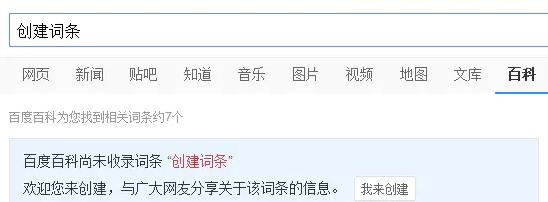
Verwenden Sie Tastenkombinationen, um Vollbild-Screenshots zu erstellen
Sie können den Screenshot des aktuellen Bildschirminhalts in der Zwischenablage speichern, indem Sie die PrintScreen (PrtSc)-Taste auf der Tastatur drücken. Mit der Einfügefunktion können Sie den Screenshot zur weiteren Bearbeitung in einen beliebigen Editor oder eine Bildbearbeitungssoftware einfügen.
Verwenden Sie Win+Umschalt+S, um einen Teil-Screenshot zu erstellen
und kopieren Sie ihn automatisch in die Zwischenablage. Sie können den Bereich auswählen, der einen Screenshot erstellen soll, und die Tastenkombination Win+Umschalt+S verwenden. Diese sehr praktische Methode eignet sich besonders für Situationen, in denen nur ein Teil des Gebiets abgefangen werden muss.

Verwenden Sie das SnippingTool-Tool für benutzerdefinierte Screenshots.
Es wird mit dem SnippingTool SnippingTool im Windows-System geliefert. Für Screenshots von Fenstern oder benutzerdefinierten Formen können Sie mit diesem Tool Vollbild- oder rechteckige Formen auswählen. Es können auch Vorgänge wie Speichern und Teilen sowie Graffiti-Markierung ausgeführt werden.
Verwenden Sie das Screenshot-Tool eines Drittanbieters Greenshot.
Greenshot ist ein leistungsstarkes und kostenloses Screenshot-Tool eines Drittanbieters. Erleichtert Screenshots, einschließlich Vollbild, Bereich, Menü usw., und unterstützt umfangreiche Bearbeitungs- und Freigabefunktionen. Es bietet eine Vielzahl von Screenshot-Methoden und -Fenstern.
Verwenden Sie Befehl+Umschalt+3, um einen Vollbild-Screenshot auf einem Mac-System zu erstellen.
Ein Vollbild-Screenshot kann für Mac-Benutzer über die Tastenkombination Befehl+Umschalt+3 erstellt werden. Zur jederzeitigen einfachen Betrachtung und Nutzung werden die aufgenommenen Bilder als Dateien auf dem Desktop gespeichert.
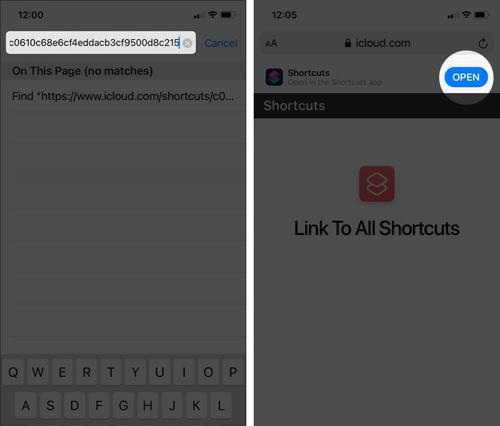
Verwenden Sie Befehl+Umschalt+4, um Teil-Screenshots zu erstellen.
Mac-Benutzer können neben Vollbild-Screenshots auch die Tastenkombination Befehl+Umschalt+4 verwenden, um Teil-Screenshots zu erstellen. Die Maus verwandelt sich in ein kreuzförmiges Auswahlfeld. Durch Gedrückthalten der Tastenkombination können Sie den Bereich auswählen, der abgefangen werden soll.
Verwenden Sie das Grab-Tool für benutzerdefinierte Screenshots.
Das Mac-System verfügt über ein Screenshot-Tool „Grab“. Benutzer können wählen, ob sie Screenshots im Vollbildmodus, im Fenster oder in benutzerdefinierten Formen erstellen möchten. Darüber hinaus stehen einige grundlegende Bearbeitungs- und Speicherfunktionen zur Verfügung.
Verwenden Sie das Screenshot-Tool eines Drittanbieters Skitch
Bietet eine einfache und benutzerfreundliche Oberfläche sowie umfangreiche und vielfältige Screenshot-Funktionen. Skitch ist ein Screenshot-Tool eines Drittanbieters, das für Mac-Systeme geeignet ist. Mit Vorgängen wie Markieren, Bearbeiten und Teilen können Benutzer über Skitch ganz einfach Screenshots erstellen.
Verwenden Sie die integrierte Screenshot-Funktion des Systems auf Ihrem Mobiltelefon.
Jedes Mobiltelefon verfügt über eine Screenshot-Funktion, egal ob es sich um ein Android- oder iOS-System handelt. Normalerweise können Sie einen Screenshot erstellen, indem Sie die Ein-/Aus-Taste und die Lautstärketaste (oder Home-Taste) gedrückt halten. Nach der Erstellung eines Screenshots kann es über das Fotoalbum oder den Dateimanager angezeigt und geteilt werden.
Verwendung von Screenshot-Anwendungen von Drittanbietern in Android-Systemen
Android-Benutzer können zusätzlich zu den systemeigenen Screenshot-Funktionen wie AZScreenRecorder, ScreenMaster usw. auch Screenshot-Anwendungen von Drittanbietern installieren. Um den Anforderungen verschiedener Benutzer gerecht zu werden, bieten diese Anwendungen mehr Screenshot-Methoden und Bearbeitungsoptionen.
Verwenden Sie Screenshot-Apps von Drittanbietern auf iOS
Snapchat usw. Für iOS-Benutzer wie Lightshot können Sie zusätzlich zur systemeigenen Screenshot-Funktion auch einige Screenshot-Apps von Drittanbietern herunterladen. Diese Anwendungen bieten personalisiertere Screenshot-Methoden und anschließende Bearbeitungsvorgänge.
Speichern Sie Screenshots in der Cloud
Sie können sie im Cloud-Speicher, auf OneDrive usw. wie Google Drive speichern, um Screenshots besser verwalten zu können. Es kann auch ein versehentlicher Verlust verhindert werden. Auf diese Weise können Sie nicht nur jederzeit und überall auf die Screenshots zugreifen.
Teilen Sie Screenshots per E-Mail oder über soziale Medien.
Sie können sie auch per E-Mail, über soziale Medien usw. mit anderen teilen. Screenshots können nicht nur für den persönlichen Gebrauch verwendet werden. Durch das Teilen können Sie Ihre Absichten und Gedanken besser kommunizieren.
Verwenden Sie die Bearbeitungsfunktionen von Snipping-Tools richtig
Zum Beispiel Graffiti-Markierung, Textergänzung usw. Viele Snipping-Tools bieten einige grundlegende Bearbeitungsfunktionen. Sie können Screenshots intuitiver und interessanter gestalten und diese Funktionen sinnvoll nutzen.
Ob auf einem Computer oder einem Mobiltelefon, mit der in diesem Artikel vorgestellten Screenshot-Methode können wir einfach und praktisch Screenshots erstellen. Die Screenshot-Methoden sind ähnlich, aber im Allgemeinen kann es zwischen verschiedenen Systemen und Geräten einige Unterschiede geben. Und ich hoffe, dass dieser Artikel den Lesern helfen kann, ihre Screenshot-Fähigkeiten besser zu beherrschen.
Das obige ist der detaillierte Inhalt vonSo erstellen Sie einfach und praktisch Screenshots (in einer Minute lernen Sie, wie Sie Screenshots meistern). Für weitere Informationen folgen Sie bitte anderen verwandten Artikeln auf der PHP chinesischen Website!

Heiße KI -Werkzeuge

Undresser.AI Undress
KI-gestützte App zum Erstellen realistischer Aktfotos

AI Clothes Remover
Online-KI-Tool zum Entfernen von Kleidung aus Fotos.

Undress AI Tool
Ausziehbilder kostenlos

Clothoff.io
KI-Kleiderentferner

AI Hentai Generator
Erstellen Sie kostenlos Ai Hentai.

Heißer Artikel

Heiße Werkzeuge

Notepad++7.3.1
Einfach zu bedienender und kostenloser Code-Editor

SublimeText3 chinesische Version
Chinesische Version, sehr einfach zu bedienen

Senden Sie Studio 13.0.1
Leistungsstarke integrierte PHP-Entwicklungsumgebung

Dreamweaver CS6
Visuelle Webentwicklungstools

SublimeText3 Mac-Version
Codebearbeitungssoftware auf Gottesniveau (SublimeText3)

Heiße Themen
 1375
1375
 52
52
 So stellen Sie das ursprüngliche Erscheinungsbild der Desktop-Symbole von Mobiltelefonen wieder her (lösen Sie das Problem der Verwirrung der Desktop-Symbole von Mobiltelefonen ganz einfach)
Sep 02, 2024 pm 03:05 PM
So stellen Sie das ursprüngliche Erscheinungsbild der Desktop-Symbole von Mobiltelefonen wieder her (lösen Sie das Problem der Verwirrung der Desktop-Symbole von Mobiltelefonen ganz einfach)
Sep 02, 2024 pm 03:05 PM
Bei der täglichen Nutzung von Mobiltelefonen stoßen wir häufig auf die Situation, dass die Desktopsymbole des Mobiltelefons durcheinander sind, was uns stört. Mit einigen einfachen Vorgängen können wir jedoch problemlos das ursprüngliche Erscheinungsbild der Desktopsymbole des Mobiltelefons wiederherstellen. In diesem Artikel werden einige wirksame Methoden zur Lösung dieses Problems vorgestellt. Sichern Sie das Desktop-Layout. Bevor Sie die Desktop-Symbole Ihres Mobiltelefons wiederherstellen, müssen Sie zunächst das aktuelle Desktop-Layout sichern. Öffnen Sie die Telefoneinstellungen, suchen Sie die Option „Desktop und Hintergrund“, klicken Sie dann auf die Schaltfläche „Sichern und Wiederherstellen“, wählen Sie „Desktop-Layout sichern“ und das Telefon speichert automatisch das aktuelle Desktop-Layout. Verwenden Sie den mit dem System gelieferten Symbol-Manager. Die meisten Mobiltelefonsysteme bieten die Symbol-Manager-Funktion, die uns bei der Wiederherstellung der Desktop-Symbole des Mobiltelefons helfen kann. Öffnen Sie Ihre Telefoneinstellungen und suchen Sie nach „Apps & Benachrichtigungen“.
 So deaktivieren Sie den Sicherheitsmodus von Oppo-Handys (schnell und einfach den Sicherheitsmodus von Oppo-Handys deaktivieren)
Sep 02, 2024 pm 03:38 PM
So deaktivieren Sie den Sicherheitsmodus von Oppo-Handys (schnell und einfach den Sicherheitsmodus von Oppo-Handys deaktivieren)
Sep 02, 2024 pm 03:38 PM
In einigen Fällen wechselt Ihr Oppo-Telefon möglicherweise in den abgesicherten Modus, was dazu führt, dass die Funktionen des Telefons nicht normal genutzt werden können. In dieser Situation fühlen Sie sich möglicherweise verwirrt und ängstlich. Aber keine Sorge! In diesem Artikel stellen wir Ihnen einige schnelle und einfache Methoden vor, mit denen Sie den abgesicherten Modus Ihres Oppo-Telefons deaktivieren und Ihr Telefon wieder verwenden können. 1. Überprüfen Sie die Akkuleistung. Wenn die Akkuleistung Ihres OPPO-Telefons zu niedrig ist, kann es sein, dass das Telefon automatisch in den abgesicherten Modus wechselt. Bitte stellen Sie sicher, dass Ihr Telefon vollständig aufgeladen ist, und starten Sie es neu. Halten Sie die Ein-/Aus-Taste gedrückt. In einigen Fällen können OPPO-Telefone den abgesicherten Modus durch langes Drücken der Ein-/Aus-Taste verlassen. Versuchen Sie, den Netzschalter einige Sekunden lang gedrückt zu halten, um zu sehen, ob Sie den abgesicherten Modus verlassen können. Überprüfen Sie die Lautstärketasten. Manchmal kann es auch passieren, dass Sie die falsche Tastenkombination drücken
 Schritte und Vorsichtsmaßnahmen für die Registrierung einer Apple-ID in Hongkong (genießen Sie die einzigartigen Vorteile des Apple Store in Hongkong)
Sep 02, 2024 pm 03:47 PM
Schritte und Vorsichtsmaßnahmen für die Registrierung einer Apple-ID in Hongkong (genießen Sie die einzigartigen Vorteile des Apple Store in Hongkong)
Sep 02, 2024 pm 03:47 PM
Die Produkte und Dienstleistungen von Apple waren schon immer bei Nutzern auf der ganzen Welt beliebt. Die Registrierung einer Hongkong-Apple-ID bietet Benutzern mehr Komfort und Privilegien. Werfen wir einen Blick auf die Schritte zur Registrierung einer Hongkong-Apple-ID und worauf Sie achten müssen. So registrieren Sie eine Apple-ID für Hongkong. Wenn Sie Apple-Geräte verwenden, ist für die Anmeldung bei vielen Anwendungen und Funktionen die Verwendung einer Apple-ID erforderlich. Wenn Sie Anwendungen aus Hongkong herunterladen oder die bevorzugten Inhalte des Hong Kong AppStore genießen möchten, ist es unbedingt erforderlich, eine Hong Kong Apple ID zu registrieren. In diesem Artikel erfahren Sie, wie Sie eine Apple-ID für Hongkong registrieren und worauf Sie achten müssen. Schritte: Sprache und Region auswählen: Suchen Sie auf Ihrem Apple-Gerät die Option „Einstellungen“ und geben Sie ein
 Lösung für das Problem des verschwommenen Bildschirms auf einem Samsung-Monitor (wie man mit dem Phänomen des verschwommenen Bildschirms auf einem Samsung-Monitor umgeht)
Sep 04, 2024 pm 01:32 PM
Lösung für das Problem des verschwommenen Bildschirms auf einem Samsung-Monitor (wie man mit dem Phänomen des verschwommenen Bildschirms auf einem Samsung-Monitor umgeht)
Sep 04, 2024 pm 01:32 PM
Mit der kontinuierlichen Weiterentwicklung der Technologie sind Monitore zu einem unverzichtbaren Bestandteil des täglichen Lebens und der Arbeit der Menschen geworden. Allerdings kann es manchmal zu Problemen kommen, wie z. B. Bildschirmunschärfe auf Samsung-Monitoren. In diesem Artikel werden einige gängige Lösungen vorgestellt, die Ihnen helfen, dieses Problem besser zu lösen. 1. Überprüfen Sie, ob das Verbindungskabel fest sitzt – stellen Sie sicher, dass die VGA-, DVI- oder HDMI-Kabel intakt und fest mit dem Monitor und Computer oder anderen Geräten verbunden sind. - Prüfen Sie, ob die Schnittstelle des Verbindungskabels locker oder verschmutzt ist und reinigen oder ersetzen Sie sie gegebenenfalls. 2. Auflösung und Bildwiederholfrequenz anpassen – Passen Sie die Auflösung und Bildwiederholfrequenz des Monitors auf Ihrem Computersystem an, um sicherzustellen, dass sie den Standardeinstellungen des Monitors entsprechen. - Probieren Sie verschiedene Einstellungen aus, um zu sehen, ob sie das Problem mit dem verschwommenen Bildschirm beheben können.
 So erkennen Sie echte und gefälschte Schuhkartons mit Nike-Schuhen (beherrschen Sie einen Trick, um sie leicht zu identifizieren)
Sep 02, 2024 pm 04:11 PM
So erkennen Sie echte und gefälschte Schuhkartons mit Nike-Schuhen (beherrschen Sie einen Trick, um sie leicht zu identifizieren)
Sep 02, 2024 pm 04:11 PM
Als weltbekannte Sportmarke haben die Schuhe von Nike viel Aufmerksamkeit erregt. Allerdings gibt es auch eine Vielzahl gefälschter Produkte auf dem Markt, darunter auch gefälschte Nike-Schuhkartons. Die Unterscheidung echter Schuhkartons von gefälschten ist für den Schutz der Rechte und Interessen der Verbraucher von entscheidender Bedeutung. In diesem Artikel erfahren Sie einige einfache und effektive Methoden, mit denen Sie zwischen echten und gefälschten Schuhkartons unterscheiden können. 1: Titel der Außenverpackung Wenn Sie sich die Außenverpackung von Nike-Schuhkartons ansehen, können Sie viele subtile Unterschiede feststellen. Originale Nike-Schuhkartons bestehen in der Regel aus hochwertigen Papiermaterialien, die sich glatt anfühlen und keinen offensichtlichen stechenden Geruch verströmen. Die Schriftarten und Logos auf authentischen Schuhkartons sind in der Regel klar und detailliert und es gibt keine Unschärfen oder Farbinkonsistenzen. 2: Der Logo-Heißprägetitel ist normalerweise auf dem Original-Schuhkarton abgebildet
 So überprüfen Sie das WLAN-Passwort auf einem Android-Telefon (einfache Bedienung ermöglicht es Ihnen, das Passwort des verbundenen WLANs einfach zu erhalten)
Sep 02, 2024 pm 05:10 PM
So überprüfen Sie das WLAN-Passwort auf einem Android-Telefon (einfache Bedienung ermöglicht es Ihnen, das Passwort des verbundenen WLANs einfach zu erhalten)
Sep 02, 2024 pm 05:10 PM
Da drahtlose Netzwerke immer beliebter werden, verbinden wir uns oft mit verschiedenen WLAN-Netzwerken, vergessen jedoch manchmal das Passwort eines bestimmten WLAN-Netzwerks. In diesem Artikel erfahren Sie, wie Sie das Passwort des verbundenen WLANs auf einem Android-Telefon überprüfen, damit Sie es einfach abrufen und aufzeichnen können. Absatz 1. Rufen Sie die Seite mit den WLAN-Einstellungen über die Systemeinstellungen auf, indem Sie in den Telefoneinstellungen auf die Option „WLAN“ klicken. 2. Wählen Sie auf der Seite mit den WLAN-Einstellungen den Namen des verbundenen WLAN-Netzwerks aus und klicken Sie darauf. 3. Rufen Sie die Seite mit den WLAN-Netzwerkdetails auf. Klicken Sie im Popup-Fenster auf „Netzwerkdetails“ oder ähnliche Optionen, um die Seite mit den WLAN-Netzwerkdetails aufzurufen. 4. Zeigen Sie die hohe Geschwindigkeit des verbundenen WLANs an
 So reinigen Sie farbige Silikon-Handyhüllen (einfache und praktische Reinigungstipps und Vorsichtsmaßnahmen)
Sep 02, 2024 pm 04:09 PM
So reinigen Sie farbige Silikon-Handyhüllen (einfache und praktische Reinigungstipps und Vorsichtsmaßnahmen)
Sep 02, 2024 pm 04:09 PM
Farbige Silikon-Handyhüllen gehören zu den gängigen Accessoires für moderne Handy-Enthusiasten. Nach einiger Zeit sammeln sich jedoch zwangsläufig Schmutz und Staub auf der Handyhülle an, was ihr Aussehen und ihre Hygiene beeinträchtigt. Wie man farbige Silikon-Handyhüllen richtig reinigt, sollte jeder Handynutzer wissen. In diesem Artikel werden einige einfache und praktische Reinigungstipps und Vorsichtsmaßnahmen vorgestellt, die Ihnen dabei helfen, farbige Silikon-Handyhüllen einfach zu reinigen. 1. Vorbereitung vor der Reinigung Stellen Sie vor der Reinigung zunächst sicher, dass das Telefon ausgeschaltet ist, und trennen Sie es von der Telefonhülle. Bereiten Sie dann die folgenden Werkzeuge vor: eine Bürste mit weichen Borsten, ein mildes Reinigungsmittel, warmes Wasser und ein sauberes Handtuch. 2. Entfernen Sie den größten Teil des Staubs vorsichtig mit einer Bürste mit weichen Borsten. Sie können die Telefonhülle auf ein Papiertuch legen verhindern, dass der Staub verstreut wird. wollen
 Können frühschwangere Frauen Computer nutzen (Auswirkungen der Computernutzung auf frühschwangere Frauen und Vorsichtsmaßnahmen)
Sep 02, 2024 pm 03:47 PM
Können frühschwangere Frauen Computer nutzen (Auswirkungen der Computernutzung auf frühschwangere Frauen und Vorsichtsmaßnahmen)
Sep 02, 2024 pm 03:47 PM
Die Schwangerschaft ist ein wichtiger Moment im Leben jeder Frau, insbesondere für frühschwangere Frauen, die besonders auf ihre eigene Gesundheit achten müssen. In der modernen Gesellschaft sind Computer jedoch zu einem unverzichtbaren Bestandteil des Lebens der Menschen geworden. Können frühschwangere Frauen Computer benutzen? In diesem Artikel werden die Auswirkungen der Computernutzung auf die Frühschwangerschaft und die damit verbundenen Vorsichtsmaßnahmen untersucht. 1. Die Auswirkungen von Computerstrahlung auf frühschwangere Frauen bereiten vielen Menschen Sorgen. Bei frühschwangeren Frauen kann Computerstrahlung einen gewissen Einfluss auf die Entwicklung des Fötus haben. Angemessene Einteilung der Computernutzungszeit Frühschwangere Frauen sollten ihre Computernutzungszeit angemessen einteilen und eine langfristige Dauernutzung vermeiden. Sie müssen insbesondere auf Ruhe und Augenschutz achten. Richtige Haltung zum Schutz der Lendenwirbelsäule Bei der Nutzung des Computers sollten Frühschwangere eine gute Sitzhaltung einnehmen, um die Lendenwirbelsäule zu schonen.



